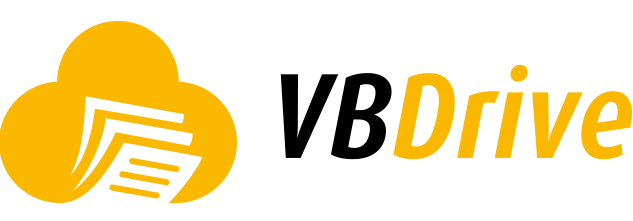
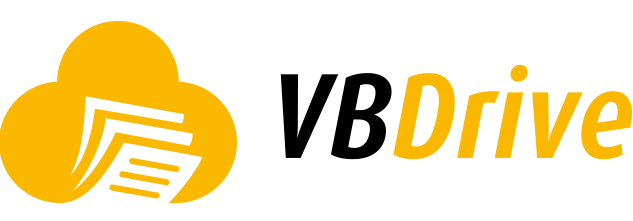
Sie können Informationen von Benutzern innerhalb oder außerhalb des Systems sammeln, indem Sie in Verim einzigartige Umfragen erstellen.
Sie können Informationen von Benutzern innerhalb oder außerhalb des Systems sammeln, indem Sie Ihre eigenen Umfragen in Drive erstellen.
Nachdem Sie alle Ihre Umfragen und Fragen im Formular bearbeitet haben, speichern Sie die Änderungen mit der Schaltfläche Speichern.
Beispiel: Nachdem Version 1 freigegeben wurde, werden alle Antworten für Version 1 empfangen. Wenn eine zusätzliche Frage hinzugefügt und dasselbe Formular geteilt wird, wird die 2. Version erstellt. Daher wird sich der Formularlink ändern. Wenn in diesem Fall der neue Link geteilt wird und mit dem Empfang der Antworten begonnen wird, sind die relevanten Antworten nur in der 2. Version zugänglich.